4.3. Restaurar / clonar un equipo EDIXGAL

Restaurar/clonar un equipo EDIXGAL |
En que consiste a clonación?
Consiste en gravar una imaxe ou maqueta sobre o disco duro completo dun equipo EDIXGAL (Abalar) en poucos minutos e de xeito sinxelo. Desta maneira o equipo queda configurado tal e como se elaborou a imaxe ou maqueta orixinal. Con este procedemento bórranse todos os documentos, ficheiros, e cartafoles dos usuarios.
Este procedemento utilízase principalmente nos seguintes casos:
- Para o despregue dunha nova versión completa da maqueta nos equipos EDIXGAL (Abalar)
- Para recuperar o estado inicial dun equipo EDIXGAL (Abalar) que deixou de funcionar correctamente por modificacións na súa configuración ou pola perda ou corrupción de ficheiros.
Cal é o procedemento de clonación (restauración)?
Para clonar un equipo, en primeiro lugar debemos situarnos con ese equipo no armario rack principal onde está situado o switch principal e localizaremos o cable de cor amarela que deberá estar conectado ao porto nº 7 do propio switch.
Normalmente os portos dos switchs están numerados por pares verticais, polo que a numeración dos portos será similar á que se mostra no seguinte esquema:
| 1 | 3 | 5 | 7 | 9 | 11 | 13 | 15 | 17 | 19 | 21 | 23 | |
| 2 | 4 | 6 | 8 | 10 | 12 | 14 | 16 | 18 | 20 | 22 | 24 |
Podemos comprobar que o cable de cor amarela está conectado por un extremo ao porto nº 7 do switch e o outro extremo do cable está libre, sen conexión a ningún sitio.

No seguinte exemplo imos realizar a clonación (restauración) dun equipo de alumnado. Co equipo apagado conectaremos o extremo libre do cable amarelo ao conector de rede do propio equipo que está situado no lateral dereito.

Arrancamos o equipo e durante este arranque pulsamos a tecla F12 (en repetidas ocasións) para forzar o inicio por rede e provocar que o equipo mostre o seguinte menú de arranque:

Utilizando as teclas de cursor seleccionamos a opción de CLONACIÓN da versión que desexamos clonar no equipo.
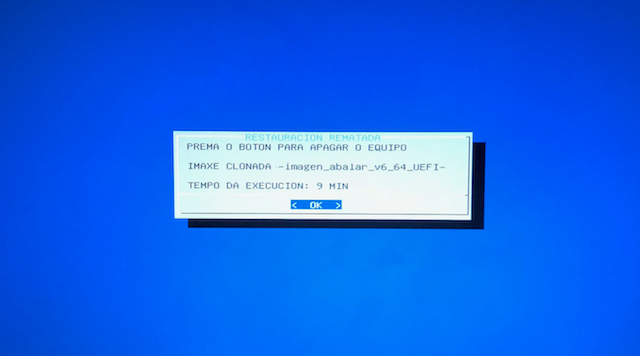
O proceso de restauración é totalmente automatizado e desatendido, polo que só teremos que agardar a que remate. Cando a pantalla mostre o aviso de finalización pulsaremos o botón de aceptar (OK), desconectamos o cable amarelo e xa podemos iniciar normalmente o equipo.
 |
